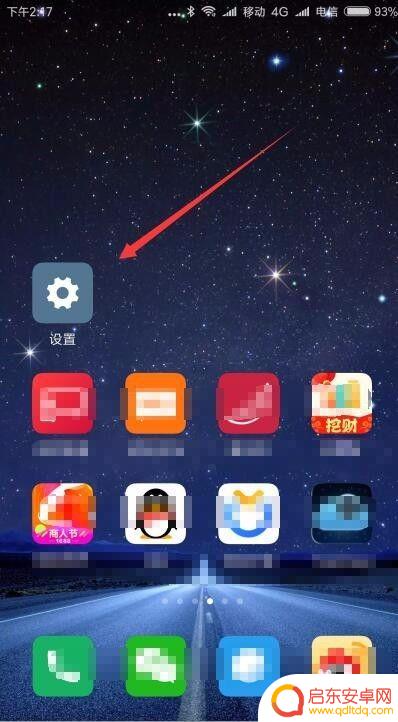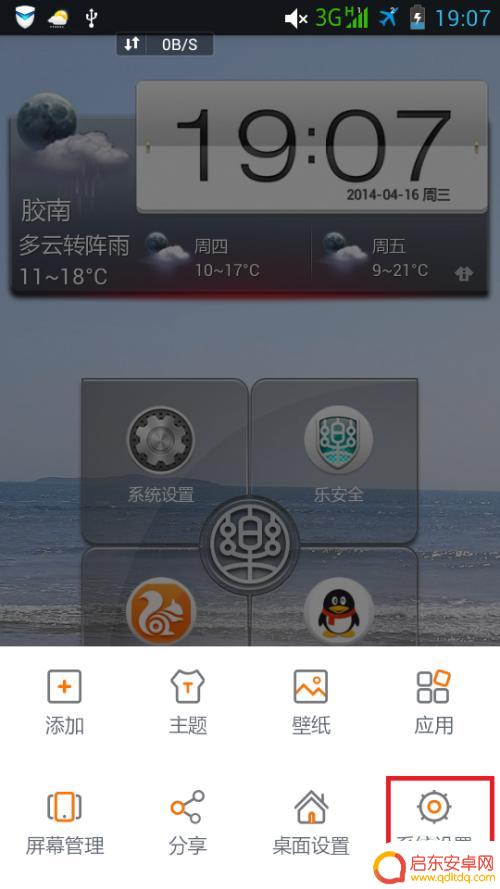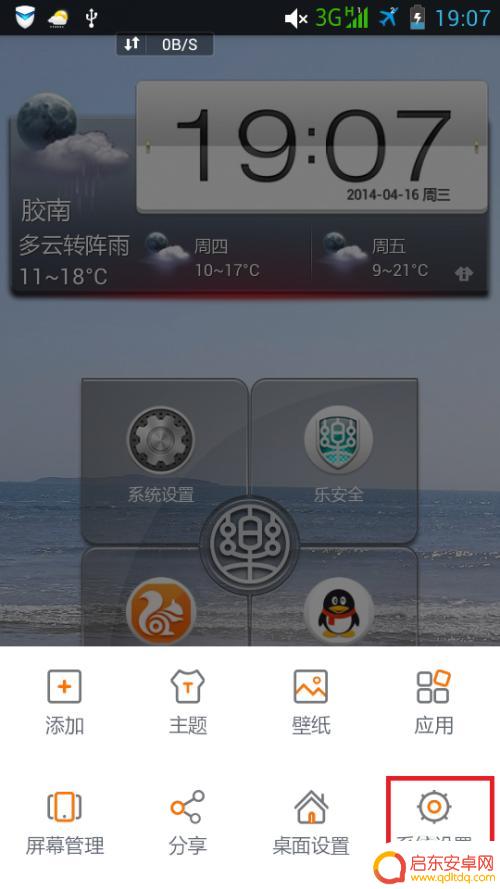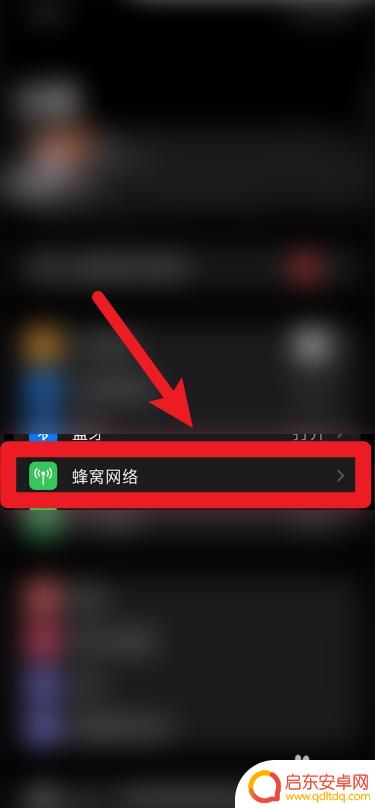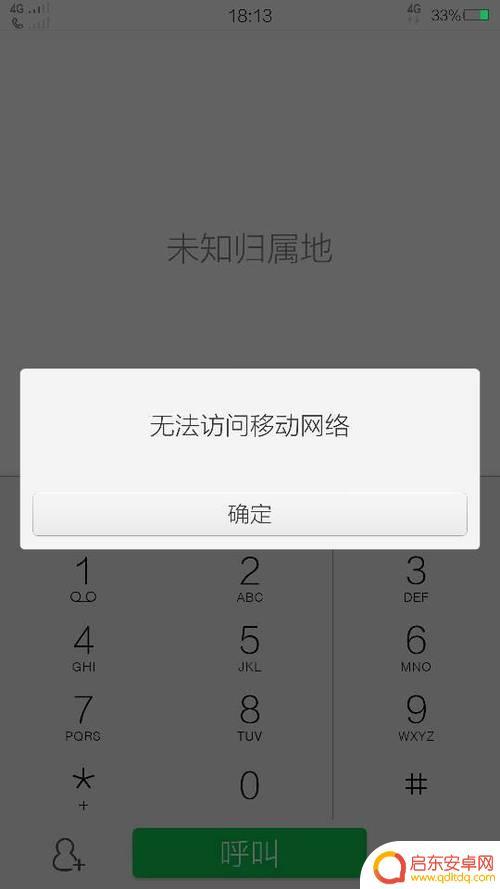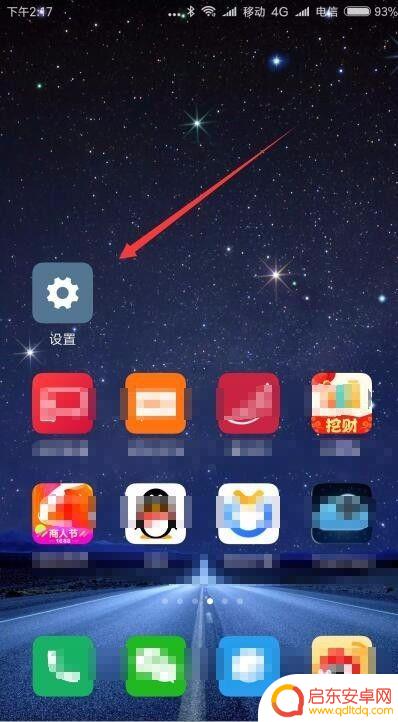手机怎么设置选网络 OPPO手机如何设置网络模式(2G/3G/4G)
在现如今智能手机的普及下,选择适合自己的网络模式显得尤为重要,OPPO手机作为一款备受欢迎的手机品牌,其设置网络模式的方法也备受用户关注。无论是需要更快的网络速度还是节省电池寿命,正确设置网络模式都能帮助用户更好地享受手机使用体验。接下来我们就来详细了解一下OPPO手机如何设置网络模式(2G/3G/4G),让您轻松掌握手机网络设置的技巧。
OPPO手机如何设置网络模式(2G/3G/4G)
步骤如下:
1.在拨号页面,输入“*#2323#”。
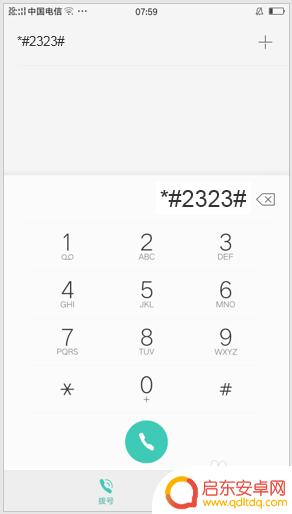
2.就会开启2/3G网络模式。
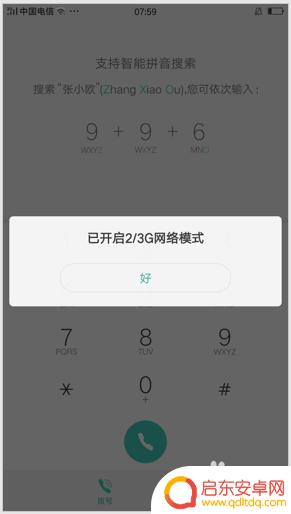
3.然后点击“设置”。
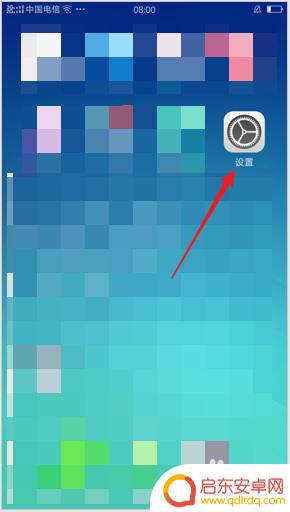
4.进入设置页面后点击“双卡与移动网络”。
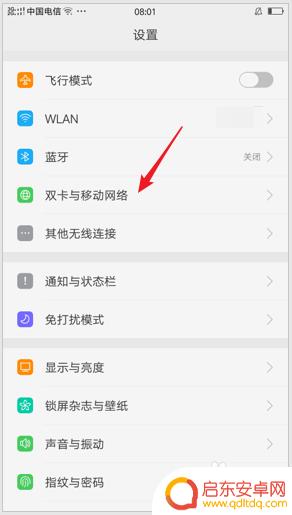
5.进入双卡与移动网络设置页面后,就会看到多出“启用4G”这个选项。
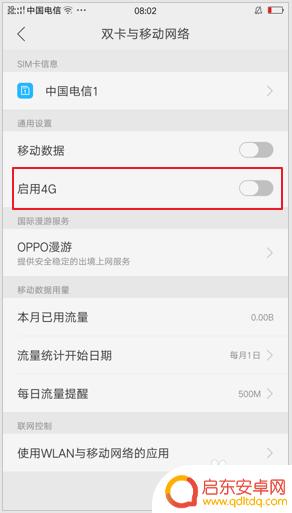
6.如果这个选项不予启用,那么。当前手机就是2/3G网络模式。如果启用了,那么。当前手机就是4G网络模式。
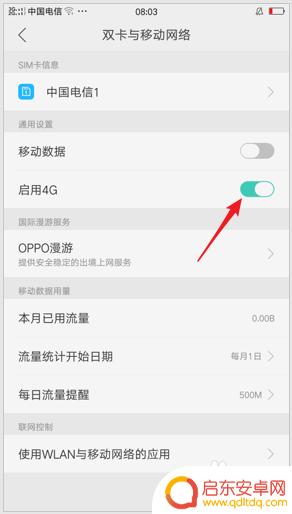
7.如果想要恢复到默认的网络状态,那么。在拨号页面重新输入“*#2323#”,就可以了。
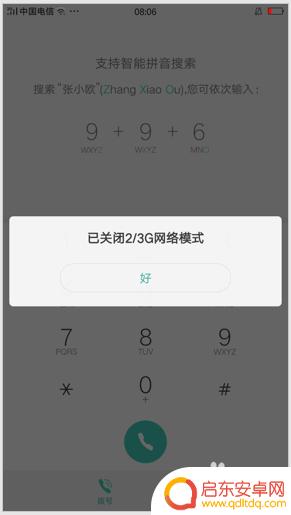
8.除此以外,还有另一种方法。在拨号页面输入“*#*#4636#*#*”。
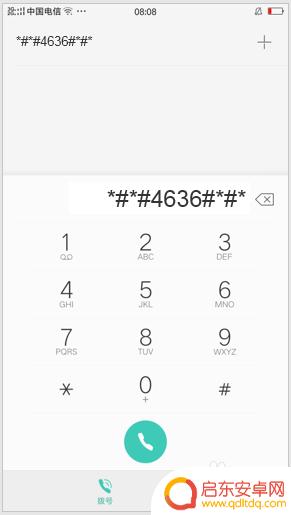
9.就会进入到“测试”界面。点击其中的“手机信息”。
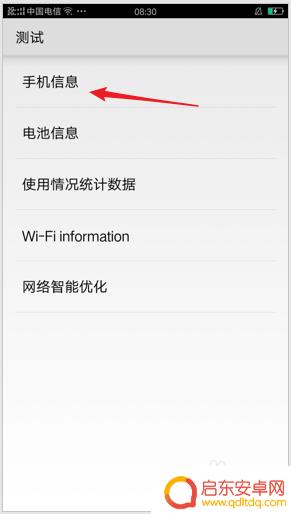
10.在手机信息页面中,点击选项“设置首选网络类型”。
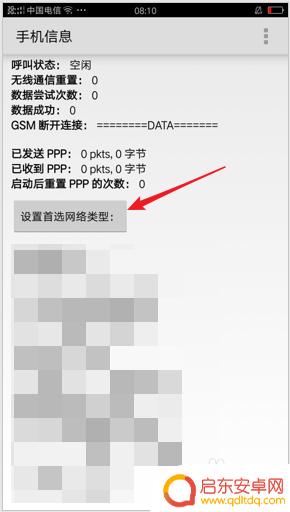
11.进入后,在网络类型中点击选择自己需要的类型即可。
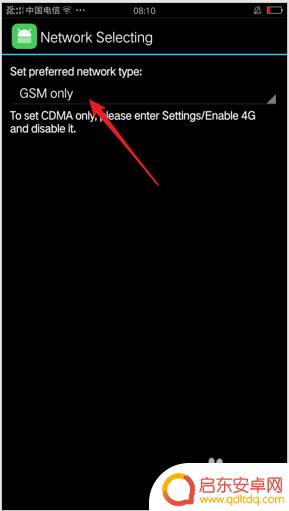
以上就是手机设置选网络的全部内容了,对于不熟悉的用户,可以根据小编提供的方法来进行操作,希望这能对大家有所帮助。
相关教程
-
一加2手机网速怎么样设置 手机如何设置为2G网络
一加2手机的网速设置可以通过调整网络模式来实现,用户可以选择在设置中将手机网络设置为2G网络,以获取更加稳定和省电的网络连接,通过设置为2G网络,用户可以在低速网络环垫下依然能...
-
安卓手机怎么设置网络模式 安卓手机网络模式设置步骤
在如今的社会,手机已经成为人们生活中不可或缺的一部分,而对于安卓手机用户来说,设置网络模式是一项非常重要的操作。通过设置网络模式,我们可以更好地控制手机的网络连接方式,从而提高...
-
海尔手机如何改变网络模式 安卓手机如何设置网络模式自动切换
海尔手机的不断创新与进步,让我们在日常生活中体验到更加便利和高效的网络使用方式,作为安卓手机的一种,海尔手机在设置网络模式自动切换方面更是独具特色。通过简单的设置操作,用户可以...
-
苹果手机可以5g变4g么 苹果手机怎么把5G网络改为4G
随着5G网络的普及,许多人可能会有这样一个疑问:苹果手机可以将5G网络变为4G吗?实际上苹果手机是可以在设置中将5G网络切换为4G的,在网络设置中,用户可以手动选择网络模式,包...
-
手机显示网络不可上网怎么回事 手机网络异常原因
手机显示网络不可上网,让人感到困惑和不安,但事实上,手机网络异常的原因千差万别。一方面,可能是由于手机网络设置出现问题,比如数据流量被关闭或者网络模式设置错误。另一方面,网络信...
-
手机电话怎么换网络设置 手机如何设置2G/4G网络
在现代社会手机电话已经成为人们生活中不可或缺的工具,有时候我们可能会遇到需要换网络设置的情况,或者想要调整手机的网络模式为2G或4G。这时候正确的设置方法就显得尤为重要。在这篇...
-
手机access怎么使用 手机怎么使用access
随着科技的不断发展,手机已经成为我们日常生活中必不可少的一部分,而手机access作为一种便捷的工具,更是受到了越来越多人的青睐。手机access怎么使用呢?如何让我们的手机更...
-
手机如何接上蓝牙耳机 蓝牙耳机与手机配对步骤
随着技术的不断升级,蓝牙耳机已经成为了我们生活中不可或缺的配件之一,对于初次使用蓝牙耳机的人来说,如何将蓝牙耳机与手机配对成了一个让人头疼的问题。事实上只要按照简单的步骤进行操...
-
华为手机小灯泡怎么关闭 华为手机桌面滑动时的灯泡怎么关掉
华为手机的小灯泡功能是一项非常实用的功能,它可以在我们使用手机时提供方便,在一些场景下,比如我们在晚上使用手机时,小灯泡可能会对我们的视觉造成一定的干扰。如何关闭华为手机的小灯...
-
苹果手机微信按住怎么设置 苹果手机微信语音话没说完就发出怎么办
在使用苹果手机微信时,有时候我们可能会遇到一些问题,比如在语音聊天时话没说完就不小心发出去了,这时候该怎么办呢?苹果手机微信提供了很方便的设置功能,可以帮助我们解决这个问题,下...